시작하며
파이참은 파이썬 개발자들이 자주 사용하는 통합 개발 환경 중 하나로, 코드 편집, 디버깅, 버전 관리 등 다양한 기능을 제공합니다. 그리고 파이참은 웹 개발에도 매우 효과적인 도구입니다. 파이참을 이용하면 웹 프레임워크인 Django, Flask 등의 개발도 편리하게 할 수 있습니다. 이러한 이유로 파이참을 이용한 웹 개발은 많은 개발자들 사이에서 인기가 높아지고 있습니다. 이번 포스트에서는 파이참을 이용해 어떻게 쉽고 빠르게 웹 개발을 할 수 있는지 알아보겠습니다.
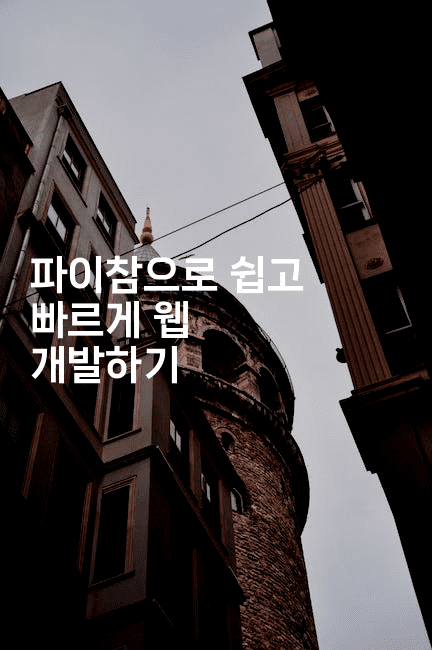
(위 사진은 내용과 무관함 Pexels 제공 사진)
세부내용
1. 파이참 설치하기
파이참은 파이썬 개발을 위한 통합 개발 환경으로, 웹 개발에 특히 유용합니다. 파이참을 사용하면 웹 개발을 더욱 쉽고 빠르게 할 수 있습니다. 이를 위해서는 먼저 파이참을 설치해야 합니다. 파이참은 공식 웹사이트에서 무료로 다운로드할 수 있으며, 설치 파일을 다운로드한 후에는 간단한 설치 과정을 거치면 됩니다. 설치가 완료되면 파이참을 실행하여 웹 개발을 시작할 수 있습니다. 파이참은 다양한 기능을 제공하며, 코드 작성, 디버깅, 테스트, 배포 등 모든 과정을 한 곳에서 처리할 수 있습니다. 따라서 파이참을 사용하면 웹 개발을 보다 효율적으로 수행할 수 있습니다.
2. Flask 애플리케이션 만들기
파이참은 파이썬 개발에 필요한 다양한 기능을 제공하는 IDE입니다. 이번에는 파이참을 이용하여 Flask 애플리케이션을 만드는 방법에 대해 알아보겠습니다.
Flask는 파이썬으로 웹 애플리케이션을 만들기 위한 마이크로 웹 프레임워크입니다. 파이참에서 Flask 프로젝트를 만들기 위해서는 새로운 프로젝트를 만들고, Flask를 설치해줘야 합니다.
파이참에서 새로운 프로젝트를 만들기 위해서는 File – New Project를 클릭합니다. 그리고 Python을 선택한 후, Flask를 설치해줍니다. 이렇게 하면 Flask 애플리케이션을 만들 준비가 완료됩니다.
Flask 애플리케이션을 만들기 위해 app.py라는 파일을 만들어줍니다. 그리고 다음과 같은 코드를 작성합니다.
from flask import Flask
app = Flask(__name__)
@app.route(‘/’)
def index:
return “Hello, World!”
if __name__ == ‘__main__’:
app.run
위 코드는 Flask 애플리케이션에서 가장 기본적인 코드입니다. app.py 파일을 실행하면, “Hello, World!” 라는 메시지가 출력됩니다.
이제 파이참에서 Flask 애플리케이션을 만드는 방법에 대해 알아봤습니다. Flask를 이용하여 다양한 웹 애플리케이션을 개발할 수 있으며, 파이참을 이용하면 더욱 쉽고 빠르게 개발할 수 있습니다.
3. HTML 템플릿 작성하기
파이참은 파이썬 개발을 위한 강력한 IDE 중 하나입니다. 웹 개발을 위한 다양한 기능들을 제공하며, HTML 템플릿 작성도 쉽고 빠르게 할 수 있습니다.
HTML 템플릿은 웹 페이지를 만들 때 필수적인 부분입니다. 파이참에서는 새로운 HTML 파일을 생성할 때 기본적인 템플릿을 제공하여 더 쉽게 작성할 수 있습니다.
또한, 파이참에서는 Emmet이라는 기능을 제공합니다. 이 기능을 사용하면 간단한 단축키로 HTML 코드를 자동으로 생성할 수 있습니다. 예를 들어, “!”라는 단축키를 입력하면 HTML 기본 템플릿 코드가 자동으로 생성됩니다.
HTML 템플릿 작성 시, 파이참에서는 코드의 가독성을 높이기 위해 들여쓰기를 자동으로 지원합니다. 또한, 코드의 에러를 미리 확인하고 실시간으로 수정할 수 있도록 도와줍니다.
파이참은 웹 개발을 위한 강력한 도구입니다. HTML 템플릿 작성도 쉽고 빠르게 할 수 있으며, Emmet 기능을 통해 더욱 편리하게 작업할 수 있습니다. 이를 통해 높은 퀄리티의 웹 페이지를 더욱 쉽게 만들 수 있습니다.
4. 데이터베이스 연결하기
파이참을 이용하여 웹 개발을 하다보면 데이터베이스와 연결하게 되는 경우가 많습니다. 데이터베이스를 연결하면 웹 애플리케이션에서 필요한 데이터를 저장하고 가져올 수 있습니다. 파이참에서는 다양한 데이터베이스를 지원하며, 각 데이터베이스마다 연결 방법이 조금씩 다릅니다.
가장 많이 사용되는 데이터베이스 중 하나인 MySQL을 연결하는 방법을 알아보겠습니다. 먼저, MySQL을 설치하고 실행합니다. 그리고 파이참에서 “Database” 탭을 선택한 후, “New” 버튼을 누릅니다. “Data Source” 창이 열리면, “MySQL”을 선택하고 필요한 정보를 입력합니다.
주요 정보는 “Host”, “Port”, “User”, “Password”, “Database”입니다. “Host”는 MySQL이 설치된 컴퓨터의 IP 주소이며, “Port”는 기본적으로 3306번을 사용합니다. “User”와 “Password”는 MySQL을 설치할 때 설정한 정보입니다. “Database”는 연결할 데이터베이스 이름입니다.
입력이 완료되면 “Test Connection” 버튼을 눌러 연결을 테스트합니다. 연결이 성공하면 “OK” 메시지가 나타납니다. 이제 “OK” 버튼을 누르고 데이터베이스에 접속할 수 있습니다.
파이참에서 데이터베이스를 연결하면, SQL 쿼리를 실행하고 데이터를 검색할 수 있습니다. 또한, ORM 프레임워크를 사용하여 데이터를 조작할 수도 있습니다. 파이참을 이용하면 쉽고 빠르게 데이터베이스와 연결하여 웹 애플리케이션을 개발할 수 있습니다.
5. 웹 애플리케이션 배포하기
파이참은 파이썬 개발자들이 가장 많이 사용하는 통합 개발 환경 중 하나입니다. 이번에는 파이참을 이용해 쉽고 빠르게 웹 개발하는 방법 중에서도 웹 애플리케이션 배포하는 방법에 대해 알아보겠습니다.
1. 클라우드 서비스 이용하기
가장 쉽고 빠른 방법은 클라우드 서비스를 이용하는 것입니다. Heroku, AWS, Google Cloud Platform 등 다양한 클라우드 서비스가 있으며, 각 서비스마다 배포 방법은 다릅니다. 대부분의 경우, 해당 클라우드 서비스의 공식 문서에 배포 방법이 자세히 나와 있으니 참고하시면 됩니다.
2. Apache, Nginx와 함께 사용하기
Apache나 Nginx와 같은 웹 서버를 이용하면 보다 안정적인 배포가 가능합니다. 이 경우, WSGI(Web Server Gateway Interface)를 통해 파이썬 애플리케이션과 웹 서버를 연결합니다. Apache와 Nginx에 대한 설정 방법은 조금 복잡할 수 있으니, 차근차근 따라가며 설정해보세요.
3. Docker를 이용하기
Docker는 컨테이너 기반 가상화 플랫폼으로, 애플리케이션을 패키징하고 배포하는 데 매우 유용합니다. Docker를 이용하면 개발 환경과 배포 환경을 분리하고, 동일한 환경에서 애플리케이션을 실행할 수 있습니다. Docker를 이용한 배포 방법은 다소 복잡할 수 있으니, 먼저 Docker를 학습하고 적용하는 것이 좋습니다.
파이참으로 웹 개발을 하고 나면, 이제 배포 환경에 맞게 애플리케이션을 배포해야 합니다. 클라우드 서비스를 이용하거나 웹 서버와 함께 사용하거나 Docker를 이용하는 등 다양한 방법이 있으니, 상황에 맞게 적절한 방법을 선택해보세요.

(위 사진은 내용과 무관함 Pexels 제공 사진)
맺음말
파이참은 가장 높은 생산성과 편리성을 제공하는 웹 개발 툴 중 하나입니다. 파이썬 프로그래밍 언어와 함께 사용되며, 다양한 웹 프레임워크와 호환됩니다. 파이참의 다양한 기능을 활용하면 더욱 쉽고 빠르게 웹 개발을 할 수 있으며, 디버깅 기능을 통해 코드의 오류를 더욱 쉽게 찾을 수 있습니다. 또한, 자동 완성 기능을 통해 코딩 시간을 단축하고, 효율성을 높일 수 있습니다. 파이참은 웹 개발자들에게 필수적인 툴 중 하나이며, 많은 사용자들이 이용하고 있습니다. 파이참을 사용하면 더욱 쉽고 효율적으로 웹 개발을 할 수 있으며, 개발자들의 생산성을 높일 수 있습니다. 따라서, 웹 개발자라면 파이참을 기본으로 익히고 사용해보는 것이 좋습니다.
함께 보면 좋은 영상

파이썬_2 파이썬 개발환경 설치 파이참(PyCharm, IDE) 설치
